Windows 10 offre toujours la possibilité de générer des accès rapides sur le bureau, pointant vers des applications, des documents, des répertoires ou même des adresses web. Bien que les icônes sur le bureau puissent paraître un peu désuètes, elles demeurent pratiques pour une organisation efficace de l’espace de travail.
Créer un raccourci vers une application
Pour accomplir cette tâche aisément, ouvrez le menu Démarrer de Windows 10. Parcourez la liste des applications située sur la partie gauche du menu pour trouver celle que vous désirez. Si l’application figure parmi les vignettes sur la partie droite, vous pouvez également la déplacer depuis cet emplacement.
Une fois que vous l’avez localisée, faites glisser l’icône de l’application depuis le menu Démarrer vers votre bureau. L’indication «Lien» apparaîtra lorsque vous survolerez le bureau. Relâchez le bouton de la souris pour créer un lien vers le programme, également désigné comme raccourci sur le bureau.
Il est important de noter qu’il est impossible de rechercher l’application par son nom directement dans le menu Démarrer. Windows 10 ne permet pas le glisser-déposer à partir des résultats de la recherche. Bien que cela puisse sembler logique, cette fonctionnalité n’est pas implémentée.
Créer un raccourci vers un fichier ou un dossier
Pour établir un raccourci vers un fichier sur le bureau, localisez d’abord le fichier concerné via l’Explorateur de fichiers. Maintenez la touche Alt de votre clavier enfoncée, puis déplacez le fichier ou le dossier vers votre bureau en le faisant glisser. L’inscription «Créer un lien dans le bureau» s’affichera. Relâchez le bouton de la souris afin de générer le lien.

L’appui sur la touche Alt est essentiel. Si vous omettez de maintenir cette touche enfoncée, Windows affichera l’inscription «Déplacer vers le bureau» et transférera le dossier ou le fichier directement sur le bureau, au lieu de simplement créer un lien.
Créer un raccourci vers un site web
Avec Google Chrome ou Mozilla Firefox, vous avez la possibilité de créer rapidement des raccourcis de bureau vers des pages web. Lorsque la page web est ouverte, déplacez par glisser-déposer l’icône située à gauche de la barre d’adresse – généralement un cadenas ou un « i » dans un cercle – vers le bureau.
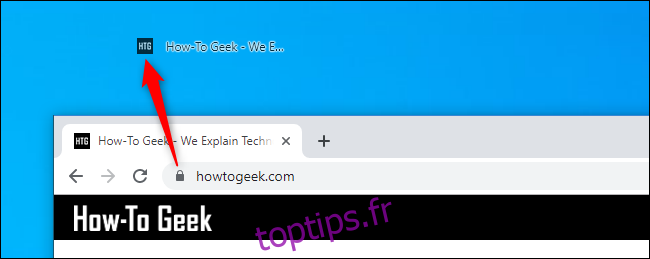
Pour des raisons inconnues, cette manipulation ne fonctionne pas dans Microsoft Edge. Ce navigateur ne permet pas la création directe de raccourcis sur le bureau. Cependant, vous pouvez les créer dans Chrome ou Firefox. Ces raccourcis s’ouvriront automatiquement dans votre navigateur web par défaut, même s’il s’agit de Microsoft Edge.
Utilisation des raccourcis
Peu importe le type de raccourci que vous créez, vous pouvez effectuer un clic droit dessus, choisir l’option «Renommer» et modifier son nom à votre guise.
De plus, toutes les méthodes mentionnées ci-dessus peuvent être utilisées pour créer des raccourcis dans d’autres dossiers. Souhaitez-vous ajouter un accès rapide à une page web ou une application dans votre dossier Téléchargements ? N’hésitez pas ! Faites-le simplement glisser-déposer à l’endroit désiré au lieu du bureau.
Si vous ne voyez aucun raccourci sur votre bureau, il est possible qu’ils soient masqués. Faites un clic droit sur le bureau, puis sélectionnez Affichage > Afficher les icônes du bureau pour les rendre visibles.
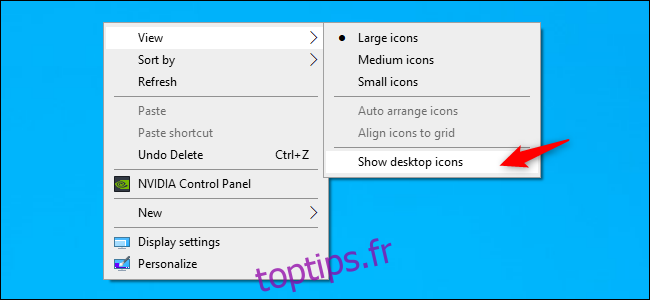
À partir de ce même menu, vous pouvez également ajuster la taille des icônes de votre bureau : grande, moyenne ou petite. Pour des options de taille plus précises, positionnez le curseur sur le bureau, maintenez la touche Ctrl enfoncée, puis faites défiler vers le haut ou vers le bas avec la molette de la souris.